PROCEDURE PROPEDEUTICHE PER CHECKLIST:
Prima di iniziare la creazione del modello per la checklist in Jasper è necessario eseguire le seguenti operazioni propedeutiche lato gestionale e grazie all'ausilio di excel:
1.Crea cartella del progetto
2.Recupero documenti necessari:
a.elenco tag utilizzati nella checklist
b.modello checklist con tag posizionati
c.esempio di checklist compilata
3.Preparazione file xml tramite utilizzo di excel
a.praparazione DataAdapter
b.preparazione DataSet
4.Collegare la fonte dati al progetto
a.Creazione DataAdapter
b.Definizione campi utilizzabili nella scrittura delle espressioni.
1) CREA CARTELLA DEL PROGETTO
Crea in O:\REPARTO-SW\JASPER\progettazione modelli\checklist\CODICE CLIENTE-NOME CLIENTE (se non è già presente una cartella per quel particolare cliente creala)
una cartella chamata: CODICE MODELLO CHEKLIST
Organizzata al suo interno come segue:
- cartella firme: contiene le firme del cliente e del tecnico che saranno utilizzate nella checklist
- cartella img: contiente le immagini come il logo per la testata ecc utilizzate all'interno della checklist
- cartella dati: contiene i modelli word recuperati come specificato al punto 2 di questa guida.
All'interno della cartella sarà necessario collocare anche la COPIA dell'excel "schema creazione xml.xlsm" utilizzato per la creazione dei file xml (vedi punto 2 di questa guida), recuperabile in: O:\REPARTO-SW\JASPER\progettazione modelli\checklist
Infine dovrà essere salvato il file di progetto Jasper relativo a quella checklist.
2) RECUPERO DOCUMENTI NECESSARI:
a.identificare il modello di checklist: da menu standard/assist 2.0/archivi/strumenti/schede di stima
2. esporta i tag delle informazioni inserite sulla checklist: dal menu precedente seleziona la checklist per la quale desideri esportare i tag delle informazioni e utilizza il tasto funzione F9 per esportare la tabella di trascodifica in word.
3. recupera il modello originale con i tag dalla cartella mod (dipende da ambiente in cloud o meno).
Per capire qual'è il modulo word collegato a quel modello di checklist, da menu standard/assist 2.0/archivi/strumenti/schede di stima premi sul tasto funzione f7 e scorri la tabella fino alla colonna nome modulo (.doc o .docx)
4. fai una stampa di esempio da: menu standard/assist 2.0/opertativo/gestione interventi a richiesta/stampe/stampa certificazioni (necessario sapere il numero intervento nel quale è stata utilizzata la checklist in oggetto)
Salva tutti i documenti word recuperati in O:\REPARTO-SW\JASPER\progettazione modelli\checklist\CODICE CLIENTE-NOME CLIENTE\CODICE MODELLO CHEKLIST\dati
3) PREPARAZIONE FILE XML TRAMITE UTILIZZO DI EXCEL:
Aprire il file excel "schema creazione xml.xlsm" precedentemente copiato nella cartella del progetto (se non lo si è ancora fatto l'originale, da non modificare, è in O:\REPARTO-SW\JASPER\progettazione modelli\checklist -> eseguire sempre una copia di questo file e inserirla nella cartella principale della checklist che si sta progettando).
Il file excel è composto da 4 fogli:
1) contenuto schede di stima: in questo foglio è necessario copiare i tag esportati seguendo la procedura descritta al passo 2.2. Sarà necessario quindi aprire il documento word corrispondente, archiviato in O:\REPARTO-SW\JASPER\progettazione modelli\checklist\CODICE CLIENTE-NOME CLIENTE\CODICE MODELLO CHEKLIST\dati e copiare i tag nelle prime 6 colonne.
2) SchemaXDatiAdapter: foglio nel quale verrà generato tramite una macro il file xml contenente tutti i campi utilizzabili nella realizzazione del report (quindi l'insieme dei dati di testata, dei tag contenuti nelle schede di stima e dei tag per la pagina). I tag del contenuto vengono generati in automatico dalla colonna I del foglio contenuto per schede di stima. Controllare solo che la formula copra tutte le celle interessate della colonna. Inserire manualmente una o più righe per ogni pagina della quale la checklist è composta facendo riferimento ai tag per pagina riportati nel foglio campi di testata.
3) SchemaXDataset: foglio nel quale tramite la macro viene generato il codice da copiare e incollare nel sorgente di jasper in modo da rendere i campi utilizzabili nella scrittura dell'espressione senza doverli importare manualmente uno per uno.
4) Campi di testata: il foglio campi di testata si divide in: campi per testata e tag per pagina. I campi di testata rimangono sostanzialmente invariati in ogni checklist e confluiscono nella parte alta del foglio SchemaXDatiAdapter in modo da generare un Data Adapter completo e pronto ad essere utilizzato in Jasper. I tag per pagina vanno importati manualmente nella parte azzurra che si trova a metà del foglio SchemaXDatiAdapter a seconda del numero di pagine che compongono la checklist.
Eseguendo le macro verranno creati due file xml reperibili nella stessa cartella dove si è archiviato il foglio excel:
- SchemaXDatiAdapter-jasn598_dati.xml : file generato dal foglio SchemaXDatiAdapter -> da rinominare in jasn598_dati.xml prima di collegarlo come Data Adapter al progetto.
- SchemaXDataset.xml : file generato dal foglio SchemaXDataset -> utilizzo spiegato nel punto seguente.
4) COLLEGARE LA FONTE DATI AL PROGETTO:
1) CREAZIONE DATA ADAPTER: crea un nuovo DataAdapter da un DocumentoXML. Il nuovo DataAdapter dovrà chiamarsi JASN598_CODICE CLIENTE_MODELLO CHECKLIST
In File dati recuperare da O:\REPARTO-SW\JASPER\progettazione modelli\checklist\CODICE CLIENTE-NOME CLIENTE\CODICE MODELLO CHEKLIST il file xml generato con il foglio SchemaXDatiAdapter del file schema creazione xml.xlsm.
Impostare "Abilità supporto per il namespaces" e "Use the report Xpath".
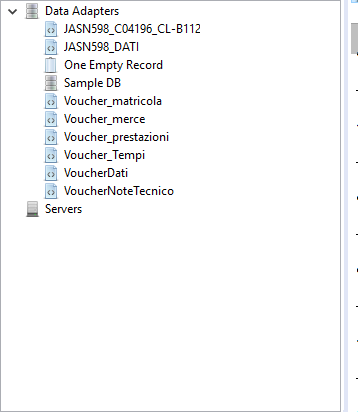
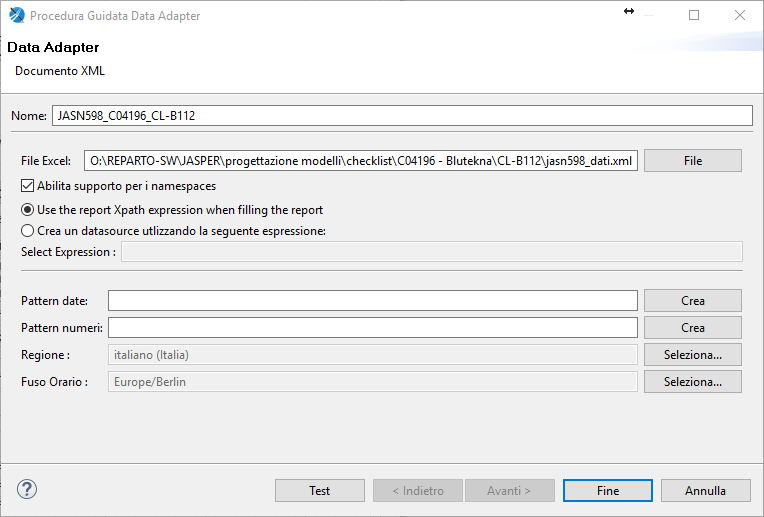
N.B: se si desidera copiare un modello precedente per poi fare piccole modifiche questo è il momento giusto (ovvero prima di eseguire le operazioni descritte sotto).
2) DEFINIZIONE CAMPI UTILIZZABILI NELLA SCRITTURA DELLE ESPRESSIONI (agendo direttamente dal sorgente)
Per importare massivamente i campi utilizzabili nella scrittura delle espressioni utilizzare il file xml SchemaXDataset generato dalla macro presente nel foglio SchemaXDataset del file schema creazione xml.xlsm (se si è eseguito correttamente le operazioni elencate nel punto 3.3 il file xml da utilizzare si trova in O:\REPARTO-SW\JASPER\progettazione modelli\checklist\CODICE CLIENTE-NOME CLIENTE\CODICE MODELLO CHEKLIST).
A questo punto sarà sufficente aprire SchemaxDataset con un editor come Notepad++ e copiare il contenuto.
Nel progetto Jasper, selezionare la visualizzazione sorgente e sostituire il codice copiato dal file in corrispondenza della sezione evidenziata sotto:
A questo punto per concludere verificare la corretta importazione dei campi con click su tasto destro, dataset e Query dalla sezione struttura in corrispondenza del nome della checklist.
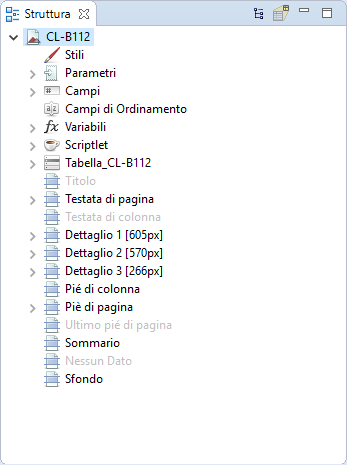
A questo punto si può iniziare a realizzare il modello dalla sezione design.